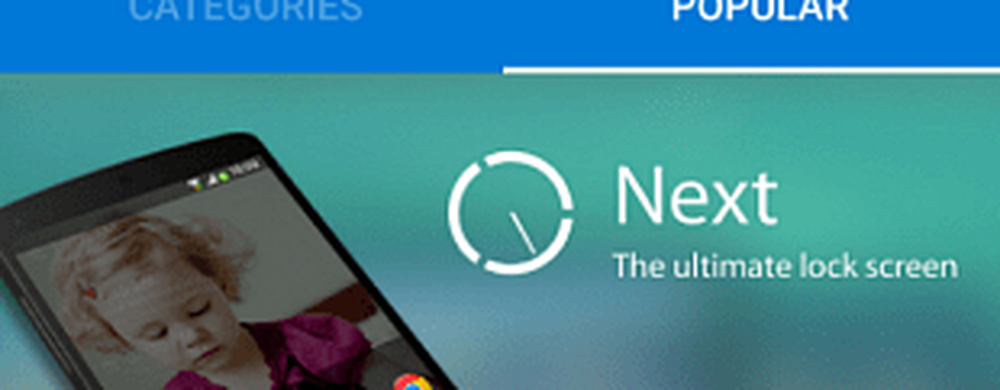Hoe u de BIOS-versie van uw computer op de eenvoudige manier kunt vinden

Belangrijk: Het bijwerken van uw BIOS kan lastig zijn en is niet voor bangeriken. Als je geen krachtige gebruiker bent, of als je er geen zin in hebt, doe het dan niet. Als u het verkeerde installeert of als er iets fout gaat tijdens de update, kunt u uw pc volledig baksteen. Ik heb het echt gezien waar je niet eens kunt opstarten van een herstelschijf om het systeem te herstellen. Je zult zeker alle voorzorgsmaatregelen willen nemen voordat je met je BIOS begint te knoeien, zoals het maken van een opstartbare Windows SD-kaart of flash-drive en / of een back-up van systeemimages ... zorg ervoor dat al je belangrijke gegevens worden geback-upt naar een externe schijf en een externe site locatie met een service zoals CrashPlan ... je kunt nooit te voorzichtig zijn.
Echt waar, als het erop aankomt, als je computer goed werkt, hoef je je geen zorgen te maken over het updaten van de BIOS. Maar het is soms nodig als je problemen hebt met het goed opstarten van je computer. Of in sommige In gevallen kunt u het BIOS bijwerken om andere functies te krijgen, zoals het uitvoeren van virtuele machines via Hyper-V.
Vind de BIOS-versie van uw computer op de gemakkelijke manier
Ik heb veel techneuten gezien die het BIOS ingaan om te controleren welke versie het is. Dit is een tijdrovend en een gedoe - er is een eenvoudigere manier, eigenlijk een paar van hen. Ten eerste is een eenvoudige en comfortabele methode om een gratis hulpprogramma te gebruiken om het te vinden. Er zijn verschillende gratis hulpprogramma's die de slag zullen slaan, maar mijn favoriet is Speccy. Het is ontwikkeld door Piriform, de makers van de populaire CCleaner.
Download en installeer Speccy. Start het op en Speccy analyseert uw systeem - wat slechts enkele seconden zou vergen. Klik moederbord in het linkerdeelvenster ziet u uw BIOS-versie. In de onderstaande schermafbeelding kun je zien dat de mijn P01-A0 is.
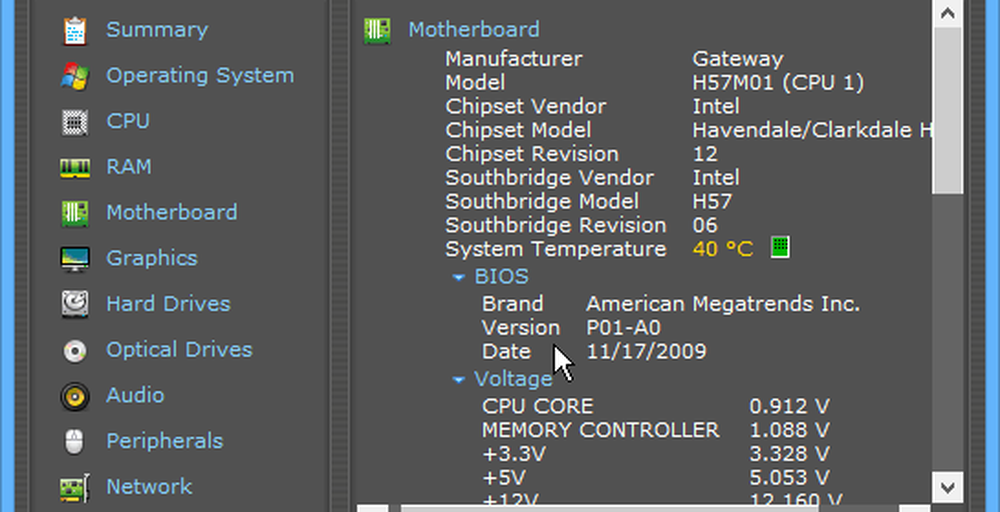
Gebruik het register
Als u zich op uw gemak voelt om naar het Windows-register te gaan, is het eenvoudig om uw BIOS-versie te vinden. Open het register door op te slaan Windows-toets + R om het dialoogvenster Uitvoeren te openen en type: regedit en druk op Enter of klik op OK.
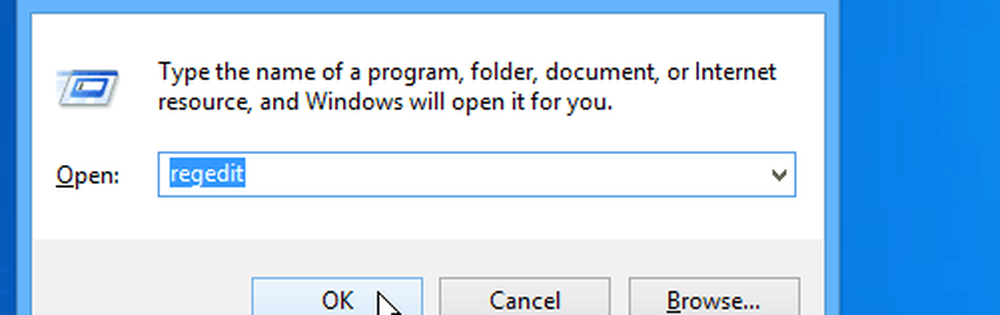
Ga dan naar HKEY_LOCAL_MACHINE \ HARDWARE \ BESCHRIJVING \ BIOS en zoek in het rechterdeelvenster naar de BIOSVersion-tekenreeks. Hier in mijn voorbeeld heb ik een Gateway-desktopcomputer en het vertelt me dat mijn versie P01-A0 is - net zoals Speccy dat deed.
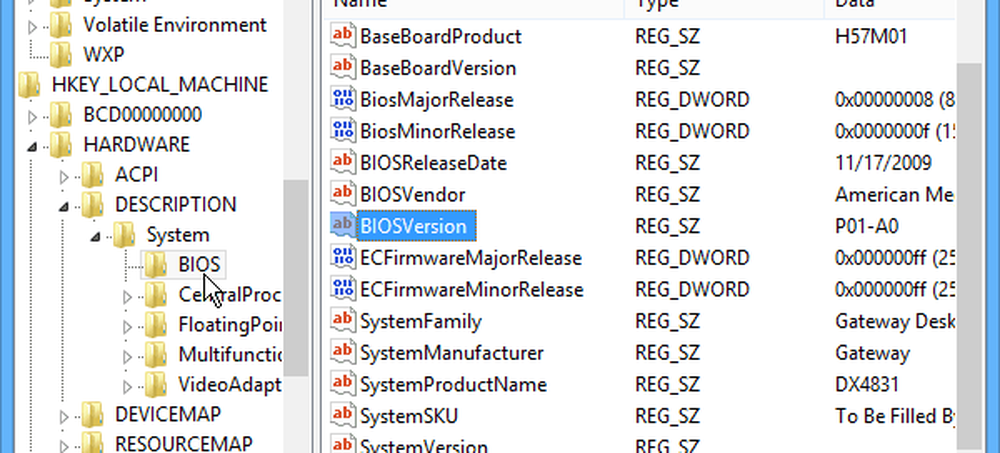
Gebruik de commandoregel
Dit is waarschijnlijk de snelste methode om uw BIOS-versie te vinden. Open eenvoudig het bevel Prompt en type: wmic bios krijgen een smbiosbiosversie druk dan op Enter. In de onderstaande opname ziet u dat het een eenvoudige opdracht is die u de BIOS-versie geeft:

Nu u de huidige versie van het BIOS kent, kunt u naar de website van de computerfabrikant gaan en zoeken om te zien of er een nieuwere versie beschikbaar is. In dit geval kan ik een update krijgen die een aantal dingen verbetert.
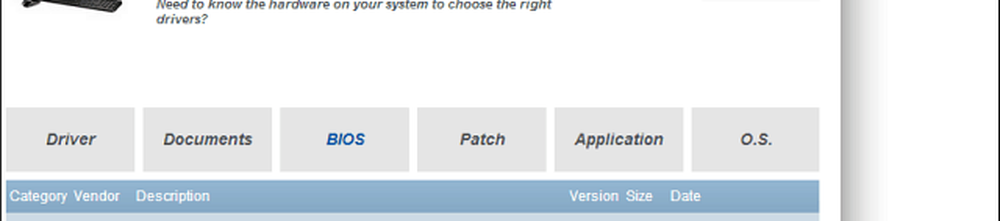
Conclusie
Ik ga niet ingaan op hoe u het BIOS van een computer bijwerkt, omdat de instructies voor elke fabrikant zo sterk verschillen. Wanneer u de nieuwe versie downloadt, vindt u meestal de aanwijzingen voor het bijwerken in een afzonderlijk "Lees mij" -bestand.
Zorg ervoor dat je ze aandachtig leest en alles letterlijk doet zoals uitgelegd. Of als de computer nog steeds onder de garantie valt, zorg dan dat er technische ondersteuning bij komt kijken.
Onthoud ook dat de firmware van uw wifi-router van tijd tot tijd moet worden bijgewerkt. Het is veel gemakkelijker om te doen en kan de prestaties en stabiliteit drastisch verbeteren. Lees voor meer informatie over het bijwerken van uw router:
Upgrade van routerfirmware